🔧 Guida fai da te: recupera i video dal tuo MacBook
💻 Riparazione della scheda grafica del MacBook: metodo di reballing passo dopo passo
Uno dei problemi più comuni in Portatili MacBook Si tratta del guasto della scheda grafica (chiamata anche chip grafico O GPU).
È quasi sempre dovuto a giunti di saldatura danneggiati tra la scheda madre e il chip, causati da surriscaldamento 🔥.
In questa guida imparerai come identificare il problema e i passaggi fondamentali per ripararlo da solo utilizzando la tecnica di reballing 🛠️.
Se la procedura è complicata, è meglio portare l'attrezzatura presso un centro di assistenza tecnica di fiducia.

🔍 Sintomi comuni di un chip grafico danneggiato
- 📺 Nessun video appare nel schermo anche se si sente il suono.
- 🖥️ Il MacBook si avvia e visualizza il logo Mela e poi lo schermo diventa nero.
- 🎨 Dopo l'accensione compaiono strisce o pixel.
- 🎮 Si blocca durante la riproduzione di videogiochi o la modifica di video.
- ⏳ Funziona per un po', poi iniziano i problemi.
📷 Esempi di errori sullo schermo
 |  |  |  |
| schermo nero Accendilo, il segnale acustico suona ma non c'è immagine. | Strisce sullo schermo Difetti visivi all'avvio del sistema. | Blocco Si blocca quando si aprono app impegnative. | Riscaldamento Si spegne o si blocca dopo pochi minuti. |
💡 Prima di riparare
🔄 Pulisci ventole e dissipatori di calore e cambia la pasta termica se è asciutta.
Un sistema di raffreddamento difettoso è la causa di questi guasti nel 90%.

🛠️ Come fare un reballing di base
- 🔍 Identifica il chip grafico interessato.
- 🔥 Utilizzare una stazione di saldatura BGA per rimuoverlo con cautela.
- 🧽 Pulisce i residui e rimuove le palline di latta danneggiate.
- ⚪ Posizionare le nuove palline utilizzando un modello.
- ♨️ Risaldare il chip alla scheda, rispettando la curva di temperatura.
- 🧴 Pulire con un solvente e controllare i collegamenti.
📸 Processo illustrato
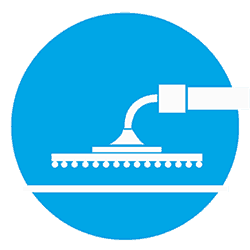 1️⃣ Estrazione — Riscaldare e rimuovere il chip. | 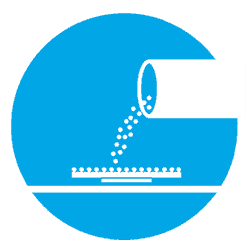 2️⃣ Nuove palline — Sostituire le sfere danneggiate. |  3️⃣ Unione finale — Posizionare e saldare il chip. |
⚠️ Avvertenze
- ❌ Non tentare questo processo se non hai esperienza nella saldatura BGA.
- 🛡️ Proteggere le zone sensibili prima di applicare il calore.
- 🌡️ Rispettare sempre le temperature consigliate dal produttore.
✅ Finale
- 💨 Pulisci ventole e dissipatori di calore.
- 🖥️ Metti alla prova il tuo MacBook con uno stress test come FurMark.
- 🔋 Verificare la stabilità dopo diverse ore di utilizzo.
Se il problema persiste dopo aver seguito questa guida, è meglio consultare un tecnico specializzato per evitare ulteriori danni.















